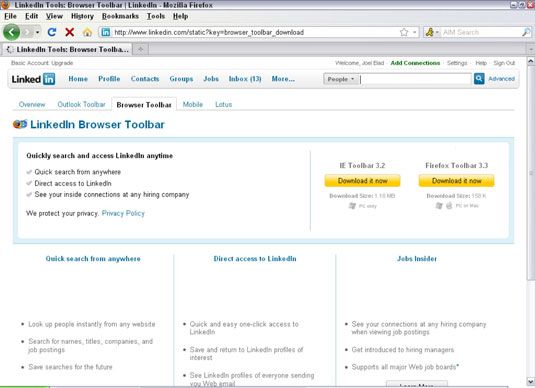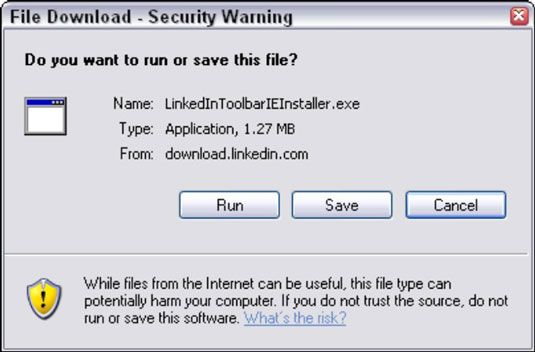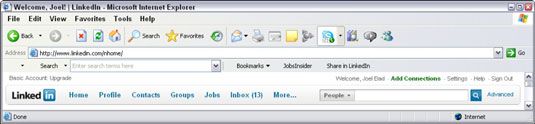Comment installer la barre d'outils d'Internet Explorer linkedin
Parce que vous pouvez vous trouver des allers-retours entre LinkedIn et d'autres sites, LinkedIn vous offre une barre d'outils, vous pouvez installer qui apparaît dans le cadre d'Internet Explorer et vous fournit un accès instantané sur le site LinkedIn. La barre d'outils propose également des fonctions d'Internet Explorer intégrés qui vous donnent accès à des éléments tels que les informations de profil avec le clic d'une souris.
Accéder à la page de la barre d'outils du navigateur LinkedIn principale en cliquant sur le lien à partir de la barre d'outils du navigateur le menu Outils long du bas de la page d'accueil LinkedIn.
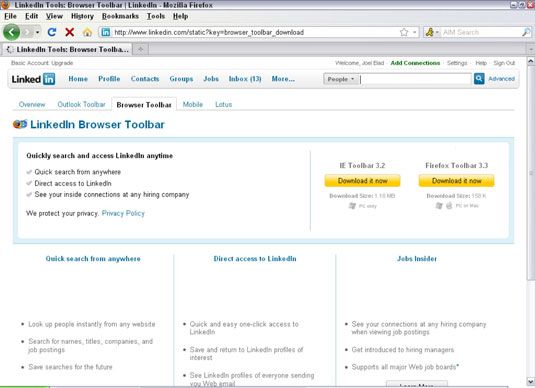
LinkedIn propose deux barres d'outils du navigateur Web. Lorsque vous êtes prêt à installer la barre d'outils Internet Explorer, il suffit de suivre ces étapes:
Connectez-vous à LinkedIn, faites défiler vers le bas de la page, et cliquez sur la barre du menu Outils. Puis, à partir de la fenêtre d'outils, cliquez sur l'onglet Barre d'outils du navigateur.
Cliquez sur le bouton Téléchargez-le maintenant sous l'en-tête IE Toolbar.
Une fenêtre apparaît, vous demandant si vous souhaitez exécuter ce fichier d'installation directement à partir d'Internet ou pour enregistrer le fichier d'installation sur votre ordinateur, où vous pouvez l'exécuter localement. Choisissez la meilleure option pour votre ordinateur et cliquez sur le bouton approprié.
Si vous avez une connexion Internet rapide, vous pouvez cliquez sur Exécuter d'avoir installé la barre d'outils de votre connexion Internet. Sinon, vous voudrez peut-être enregistrer le fichier sur votre ordinateur et puis exécutez le fichier de votre disque dur.
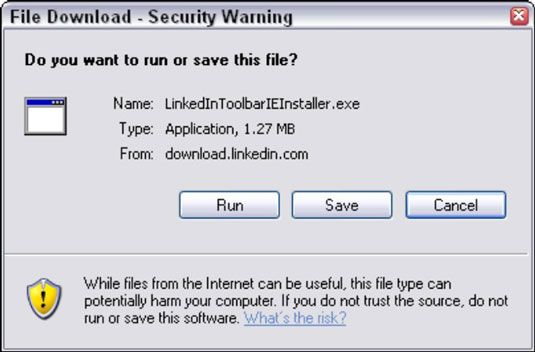
Lorsque l'assistant de configuration LinkedIn barre d'outils Internet Explorer apparaît, cliquez sur Suivant.
Acceptez le contrat de licence, puis cliquez sur Suivant.
Sur la page Choisir Installez écran Emplacement qui apparaît, cliquez sur le bouton Installer pour accepter la valeur par défaut et commencer l'installation de la barre d'outils.
Vous pouvez également cliquer sur le bouton Parcourir pour choisir un autre répertoire pour la barre d'outils, mais l'emplacement par défaut devriez être bien.
Lorsque la barre d'outils commence à installer, vous devez fermer toutes les fenêtres d'Internet Explorer. Lorsque vous voyez le message d'avertissement de LinkedIn, cliquez sur Oui, le programme d'installation va fermer toutes les fenêtres actives pour vous.
Quand un écran apparaît confirmant que LinkedIn a installé la barre d'outils Internet Explorer avec succès, sélectionnez le lancement d'Internet Explorer avec case LinkedIn barre d'outils puis cliquez sur Terminer.
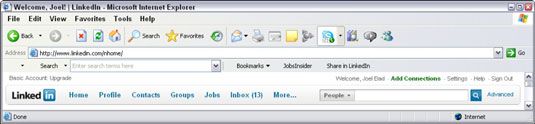
Une nouvelle fenêtre Internet Explorer ouvre contenant la barre d'outils LinkedIn. Votre barre d'outils Internet Explorer est installé et prêt à être utilisé!
A propos Auteur
 Comment déplacer les icônes de la barre d'outils de lancement rapide pour tâches de Windows 7
Comment déplacer les icônes de la barre d'outils de lancement rapide pour tâches de Windows 7 Si vous avez installé un programme plus ancien Vista (ou Windows XP) et il vous a dit qu'il mettait une icône sur la barre de lancement rapide, vous pouvez traquer ce que l'icône du programme et le déplacer vers le nouveau et amélioré tâches…
 Comment réinitialiser Internet Explorer
Comment réinitialiser Internet Explorer Tout comme le redémarrage de votre ordinateur fixe souvent des maux de logiciels mineures, vous pouvez tenter de réparer les problèmes d'Internet Explorer en effectuant une réinitialisation du logiciel Internet Explorer. Voici comment:Dans…
 Mettez menus et barres de retour sur Internet Explorer 11
Mettez menus et barres de retour sur Internet Explorer 11 De Windows 8.1 inclut une nouvelle version d'Internet Explorer, Internet Explorer 11. Si vous avez sauté quelques versions d'Internet Explorer, vous remarquerez peut-être quelque chose qui manque: ceux button- utiles et des bandes de menu rempli…
 Comment faire pour supprimer les barres d'outils indésirables de Mozilla Firefox
Comment faire pour supprimer les barres d'outils indésirables de Mozilla Firefox Retrait des barres d'outils indésirables dans Firefox est beaucoup plus simple que de les retirer de Internet Explorer. Peut-être que les programmeurs scummy sont pas aussi intéressés à subvertir Firefox, ou peut-être la conception de Firefox…
 Comment faire pour supprimer les barres d'outils indésirables de Internet Explorer
Comment faire pour supprimer les barres d'outils indésirables de Internet Explorer Donc, vous trouverez un grand petit programme à installer sur votre ordinateur et en quelque sorte, au moment où l'installation terminée, vous vous êtes retrouvé avec une nouvelle barre d'outils étrange dans Internet Explorer. Il arrive à…
 Les principaux boutons de la barre d'outils pour openoffice.org
Les principaux boutons de la barre d'outils pour openoffice.org La barre d'outils principale dans OpenOffice.org, qui apparaît sur le côté gauche de l'écran, a beaucoup de commandes OpenOffice.org fréquemment utilisés. Certains boutons de la barre d'outils principale conduisent à une barre d'outils de…
 Pour les aînés: comment utiliser la mini barre d'outils dans Office 2010
Pour les aînés: comment utiliser la mini barre d'outils dans Office 2010 Dans Office 2010, vous pouvez rapidement modifier les paramètres en utilisant la mini barre d'outils. Le mini-barre d'outils apparaît chaque fois que vous droit; cliquez sur le texte dans Word, Excel ou PowerPoint.Le mini-barre d'outils offre une…
 Pour les aînés: désigner une page d'accueil dans Internet Explorer
Pour les aînés: désigner une page d'accueil dans Internet Explorer Votre page (s) d'accueil apparaît automatiquement chaque fois que vous vous connectez à l'Internet sur votre ordinateur portable, afin de choisir un ou quelques sites que vous allez souvent pour ce paramètre.1Open Desktop Internet Explorer et…
 Pour les aînés: personnaliser la barre d'outils d'Internet Explorer
Pour les aînés: personnaliser la barre d'outils d'Internet Explorer Vous pouvez personnaliser les barres d'outils qui offrent des commandes les plus courantes dans IE 11 de sorte que les commandes que vous utilisez le plus souvent sont inclus et ceux que vous avez aucune utilité pour sont supprimés.1IE ouverte à…
 Pour les aînés: rechercher une page Web en utilisant Internet Explorer
Pour les aînés: rechercher une page Web en utilisant Internet Explorer Parfois, il aide à être en mesure de rechercher une page Web pour infos spécifiques Heureusement, Internet Explorer vous permet de rechercher une page Web facilement. Par exemple, vous pouvez rechercher une page Web pour savoir si elle contient…
 Pour les aînés: rechercher une page Web en utilisant l'explorateur bureau Internet
Pour les aînés: rechercher une page Web en utilisant l'explorateur bureau Internet Si vous avez un ordinateur portable qui utilise Windows 8 ou 8.1, vous aurez la possibilité d'utiliser Internet Explorer bureau pour rechercher des pages Web. Pour ce faire, il suffit de suivre ces étapes simples:1Avec bureau Internet Explorer…
 Comment installer la barre d'outils Firefox de LinkedIn
Comment installer la barre d'outils Firefox de LinkedIn Si vous utilisez le navigateur Web Firefox, LinkedIn vous offre une barre d'outils, vous pouvez installer qui se présente dans le cadre de votre navigateur Web et vous fournit un accès instantané sur le site LinkedIn. La barre d'outils propose…
 Comment installer la barre d'outils LinkedIn perspectives
Comment installer la barre d'outils LinkedIn perspectives Si vous utilisez Microsoft Outlook pour votre e-mail et vous vous retrouvez changer constamment entre Outlook et le site LinkedIn pour récupérer des informations, envoyez un e-mail à vos connexions via Outlook, puis filtrer le courrier entrant en…
 Comment utiliser le jobsinsider de LinkedIn
Comment utiliser le jobsinsider de LinkedIn Parce que de plus en plus de personnes utilisent LinkedIn pour obtenir la voie intérieure sur leur recherche d'emploi, les gens de chez LinkedIn a développé l'outil de JobsInsider qui fonctionne avec les principaux moteurs de recherche d'emploi…